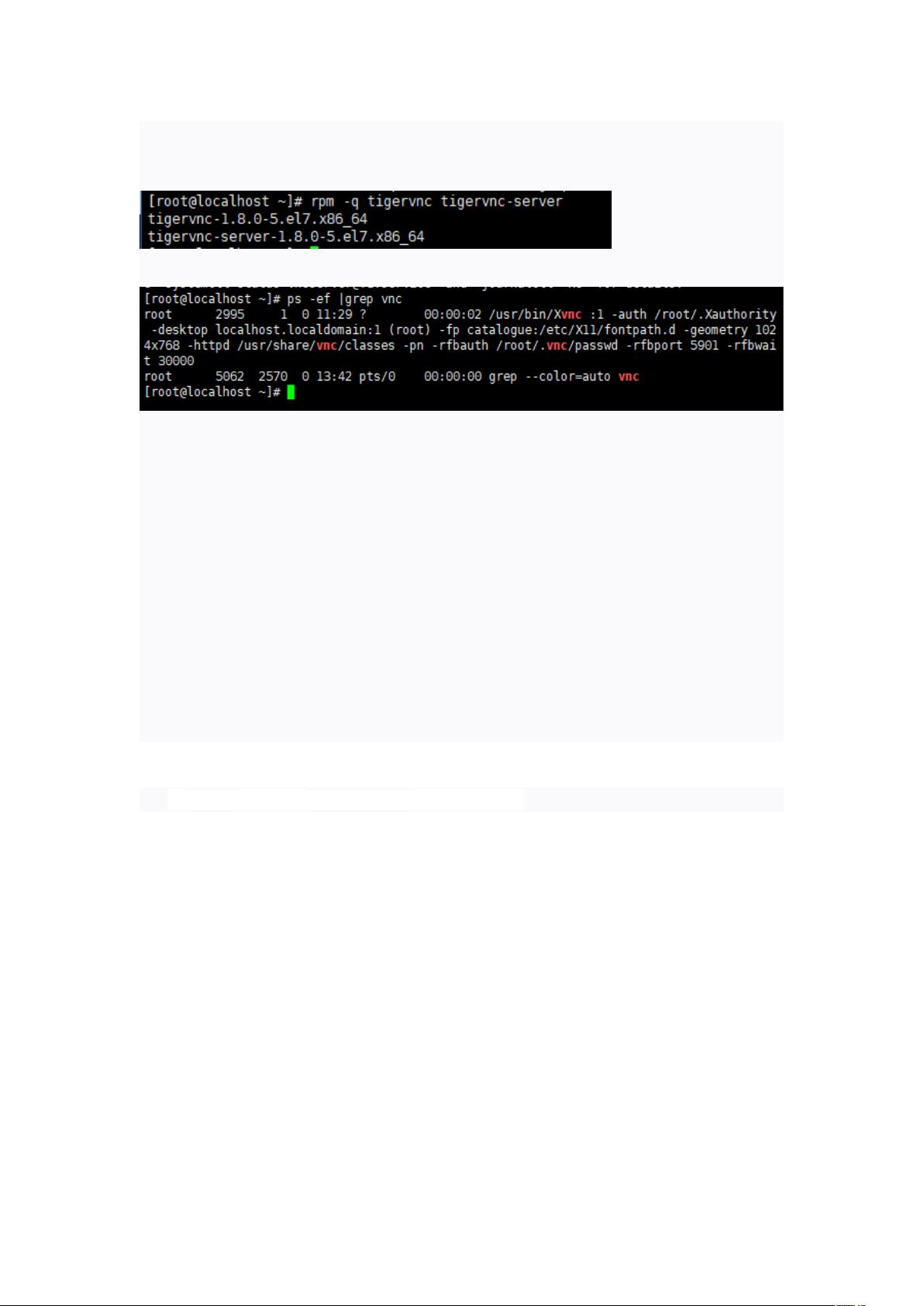CentOS7.2安装与配置VNC远程桌面指南
需积分: 37 176 浏览量
更新于2024-09-08
收藏 527KB DOCX 举报
"在CentOS 7.2上设置VNC远程桌面的步骤"
在CentOS 7.2操作系统中,如果你进行了最小化安装,可能会发现没有预装图形界面,这时可以通过安装VNC(Virtual Network Computing)远程桌面来实现远程可视化操作。VNC是一种远程桌面协议,允许用户通过网络访问和控制另一台计算机的图形界面。
首先,你需要检查系统是否已经安装了VNC服务器。在终端中输入以下命令:
```
[root@localhost ~]# rpm -q tigervnc tigervnc-server
[root@localhost ~]# ps -ef | grep vnc
```
如果系统未安装VNC,这两个命令应该不会有返回结果。接着,你需要安装X Window System,它是Unix和类Unix系统中提供图形用户界面的基础。运行以下命令来更新软件包列表并安装必要的组件:
```
yum check-update
yum groupinstall "X Window System"
yum install gnome-classic-session gnome-terminal nautilus-open-terminal control-center liberation-mono-fonts
```
然后,将默认的目标设置为图形界面:
```
unlink /etc/systemd/system/default.target
ln -sf /lib/systemd/system/graphical.target /etc/systemd/system/default.target
```
执行`reboot`命令重启系统,让更改生效。
接下来,安装VNC Server服务端软件包:
```
[root@localhost ~]# yum install tigervnc tigervnc-server -y
```
在Linux平台上,VNC Server的服务配置文件通常位于系统的`/lib/systemd/system`目录下。按照教程,你需要将这个文件复制到`/etc/systemd/system`目录,并命名为`vncserver@:1.service`,但实际上,这个步骤在最新的系统版本中可能是不必要的,因为服务文件可能已经存在于正确的位置。如果需要手动创建,可以按照描述进行,但请注意,这里的描述可能存在错误。
接下来,你需要修改复制后的服务文件`vncserver@:1.service`,以确保使用root用户启动VNC Server,考虑到权限问题:
```
cd /etc/systemd/system
vim vncserver@:1.service
```
在编辑器中,找到类似以下的行:
```
ExecStart=/sbin/runuser -l <USER> -c "/usr/bin/vncserver %i"
PIDFile=/home/<USER>/.vnc/%H%i.pid
```
将`<USER>`替换为`root`,并将PID文件路径更改为`/root/.vnc/%H%i.pid`:
```
ExecStart=/sbin/runuser -l root -c "/usr/bin/vncserver %i"
PIDFile=/root/.vnc/%H%i.pid
```
保存并关闭文件。然后,启动VNC Server服务并设置其开机自启:
```
systemctl start vncserver@:1
systemctl enable vncserver@:1
```
现在VNC Server已经启动并配置完毕。为了能够从远程机器连接,你需要知道服务器的IP地址和VNC端口号(通常是5901)。在远程客户端上,使用VNC viewer应用输入这些信息即可建立连接。
最后,为了安全起见,你应该为VNC连接设置一个强密码。在服务器上运行:
```
vncpasswd
```
按照提示输入密码并确认。
通过以上步骤,你已经在CentOS 7.2上成功安装并配置了VNC远程桌面,使得即使是最小化的安装也可以通过图形界面进行远程操作。记得保持系统和软件的更新,以确保安全性。
2018-09-06 上传
2020-09-15 上传
2021-09-26 上传
2017-03-20 上传
2018-05-11 上传
2021-01-07 上传
2023-04-08 上传
winner20110206
- 粉丝: 1
- 资源: 6
最新资源
- 全国江河水系图层shp文件包下载
- 点云二值化测试数据集的详细解读
- JDiskCat:跨平台开源磁盘目录工具
- 加密FS模块:实现动态文件加密的Node.js包
- 宠物小精灵记忆配对游戏:强化你的命名记忆
- React入门教程:创建React应用与脚本使用指南
- Linux和Unix文件标记解决方案:贝岭的matlab代码
- Unity射击游戏UI套件:支持C#与多种屏幕布局
- MapboxGL Draw自定义模式:高效切割多边形方法
- C语言课程设计:计算机程序编辑语言的应用与优势
- 吴恩达课程手写实现Python优化器和网络模型
- PFT_2019项目:ft_printf测试器的新版测试规范
- MySQL数据库备份Shell脚本使用指南
- Ohbug扩展实现屏幕录像功能
- Ember CLI 插件:ember-cli-i18n-lazy-lookup 实现高效国际化
- Wireshark网络调试工具:中文支持的网口发包与分析